Trong thời đại số, quyền riêng tư ngày càng được coi trọng. Telegram, ứng dụng nhắn tin phổ biến, cũng cung cấp tính năng ẩn trạng thái trực tuyến. Nếu bạn muốn kiểm soát tốt hơn thông tin cá nhân và tránh bị làm phiền, tắt online trên telegram là giải pháp hữu ích. Hãy cùng tìm hiểu cách thực hiện trong bài viết này.
I. Tại sao nên tắt online trên Telegram? Giải đáp
Có một vài lý do tại sao bạn nên tắt trạng thái online trên Telegram:
- Bảo vệ quyền riêng tư: Khi bạn tắt trạng thái online, người khác sẽ không biết bạn đang trực tuyến hay lần cuối bạn hoạt động trên ứng dụng. Điều này giúp bạn tránh bị người khác theo dõi và đánh giá thời gian sử dụng ứng dụng của bạn.
- Tăng cường sự tập trung: Việc tắt trạng thái online giúp bạn tránh bị phân tâm bởi những tin nhắn và thông báo liên tục. Nhờ đó, bạn có thể tập trung hơn vào công việc, học tập hoặc các hoạt động khác mà không bị gián đoạn.
- Quản lý thời gian hiệu quả: Khi người khác không biết bạn đang online, bạn sẽ ít bị thôi thúc phải trả lời tin nhắn ngay lập tức. Điều này giúp bạn chủ động hơn trong việc quản lý thời gian và tránh bị cuốn vào những cuộc trò chuyện không cần thiết.
- Tránh bị làm phiền: Đôi khi, bạn muốn sử dụng Telegram một cách riêng tư mà không muốn bị người khác làm phiền. Việc tắt trạng thái online sẽ giúp bạn tránh được những tin nhắn không mong muốn hoặc những cuộc trò chuyện mà bạn không muốn tham gia.
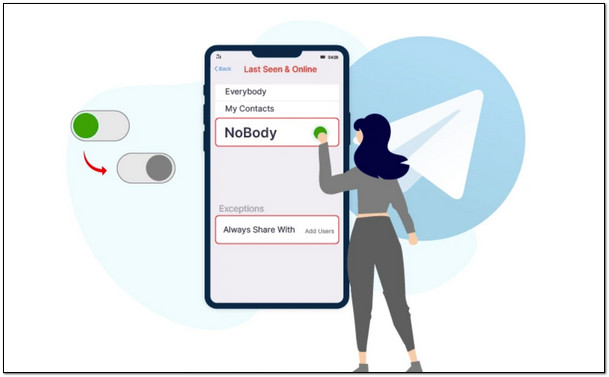
Lý do nên tắt trạng thái online trên telegram
>> Xem thêm: Phần mềm Telegram – tool kéo member telegram chuyên nghiệp
II. Cách tắt online trên Telegram cực đơn giản trên điện thoại
Tắt trạng thái online trên Telegram giúp bạn ẩn hoạt động của mình, tránh bị người khác biết khi bạn đang trực tuyến. Dưới đây là các bước thực hiện trên cả điện thoại Android và iOS chi tiết:

Bật mí cách tắt online trên telegram cực dễ
Bước 1: Khởi động ứng dụng Telegram trên điện thoại của bạn.
Bước 2: Nhấn vào biểu tượng ba dấu gạch ngang (hoặc biểu tượng bánh răng tùy phiên bản) ở góc dưới bên phải (hoặc góc trên bên trái trên iOS) màn hình để mở menu, sau đó chọn Cài đặt (Settings).
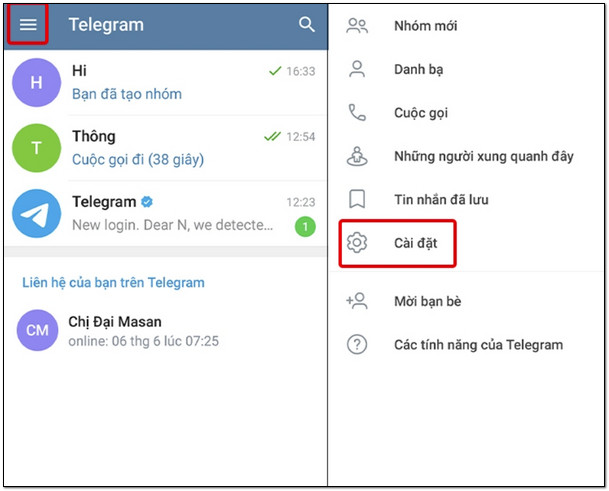
Nhấp chọn menu
Bước 3: Trong phần Cài đặt, tìm và chọn mục Riêng tư và Bảo mật (Privacy and Security).
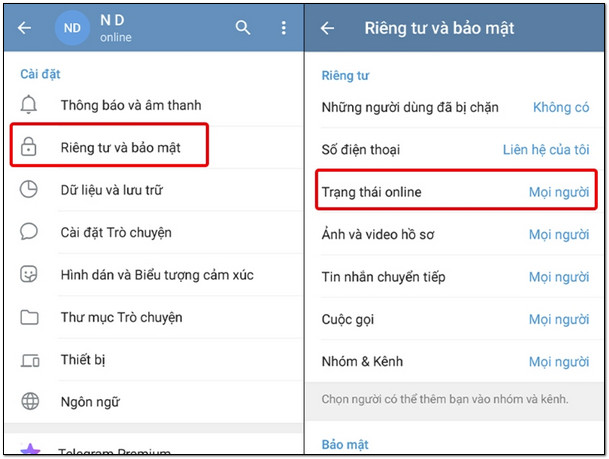
Click chọn riêng tư và bảo mật
Bước 4: Tiếp theo, chọn Thời gian cuối cùng & Trực tuyến (Last Seen & Online) (hoặc Trạng thái online tùy phiên bản).
Bước 5: Tại đây, bạn sẽ thấy các tùy chọn:
- Mọi người (Everybody): Cho phép tất cả mọi người nhìn thấy trạng thái trực tuyến của bạn.
- Danh bạ của tôi (My Contacts): Chỉ những người trong danh bạ của bạn mới thấy bạn trực tuyến.
- Không ai (Nobody): Không ai có thể thấy bạn đang trực tuyến. Hãy chọn Không ai (Nobody) để tắt trạng thái online.
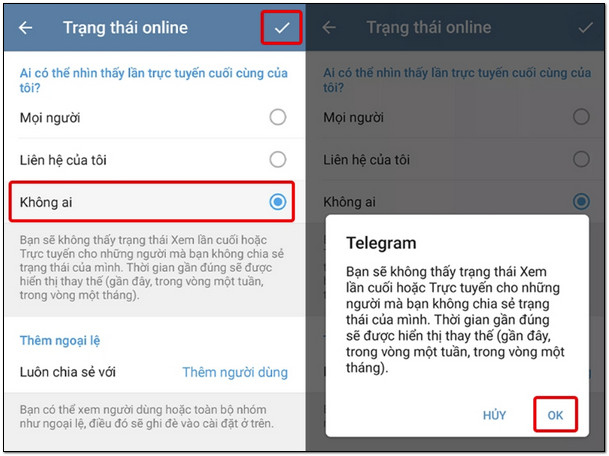
Tùy chọn Không ai
Bước 6: Nhấn vào biểu tượng dấu tích (hoặc OK, Lưu) để lưu thay đổi.
>> Xem thêm: Cách đăng nhập telegram không cần mã xác nhận Cực dễ
Cách tắt online trên Telegram đơn giản nhưng hữu ích, giúp bạn bảo vệ sự riêng tư và kiểm soát trải nghiệm sử dụng. Hy vọng với hướng dẫn chi tiết trên, bạn đã có thể dễ dàng thực hiện việc này trên cả điện thoại dễ dàng. Nếu bạn có bất kỳ câu hỏi nào khác, đừng ngần ngại để lại bình luận bên dưới. Hãy chia sẻ bài viết này nếu bạn thấy nó hữu ích nhé!
Nếu cần trợ giúp, đừng ngại inbox, các Ninjaer sẽ giải đáp giúp bạn! Tham gia ngay!
Hotline: 0967.922.911
Đừng quên Follow các kênh mới nhất của chúng tôi để nhận được thông tin hấp dẫn.
Fanpage: Phần Mềm Ninja
Youtube: Phần mềm Ninja








